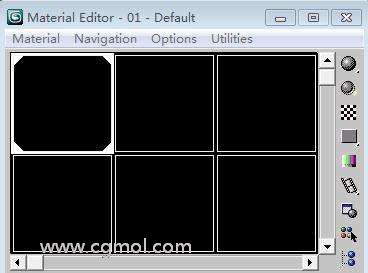max材质球不显示,黑色的,如何解决?
- 辅助软件:max2012
- |
- 更新:2019-03-03 14:52
材质编辑器里的材质球显示不出来,全是黑乎乎的一片,相信是很多刚入门的人会遇到的问题,那么这样的问题应该如何来解决呢,这篇文章就总结了以下几种解决方法:
一.材质与渲染器不匹配
这个问题一般有两种方法。第一种方法,点击“缺少材质”,然后在里面选择标准材质。第二种方法适用于已知所缺少渲染器的类型,一般是Vray渲染器,这时候只要上网下载好相关渲染器即可。
二.渲染器没设置好
针对这个问题,可以在软件界面,按下F10,就会出现软件的渲染设置,在渲染设置界面中的材质编辑器后有一把“锁”,将锁打开一般就能够解决问题。
以上就是本文所总结的材质球不显示的一些解决方法,大家可以根据自己的情况进行使用,希望可以帮助到大家。
上一篇:
max材质丢失l了怎么找回,简单几步教你解决
下一篇:
如何将max材质球默认为VRay材质